这个方法需要一个叫做"arpl"的固件(链接:https://github.com/fbelavenuto/arpl/releases),其特点是引导式安装,不需要手工提取grup.cfg修改相关文件,相对较为简单。
###1.下载和安装
去上面的网站下载对应版本的zip包,解压并使用Win32DiskImager之类的工具写入U盘。
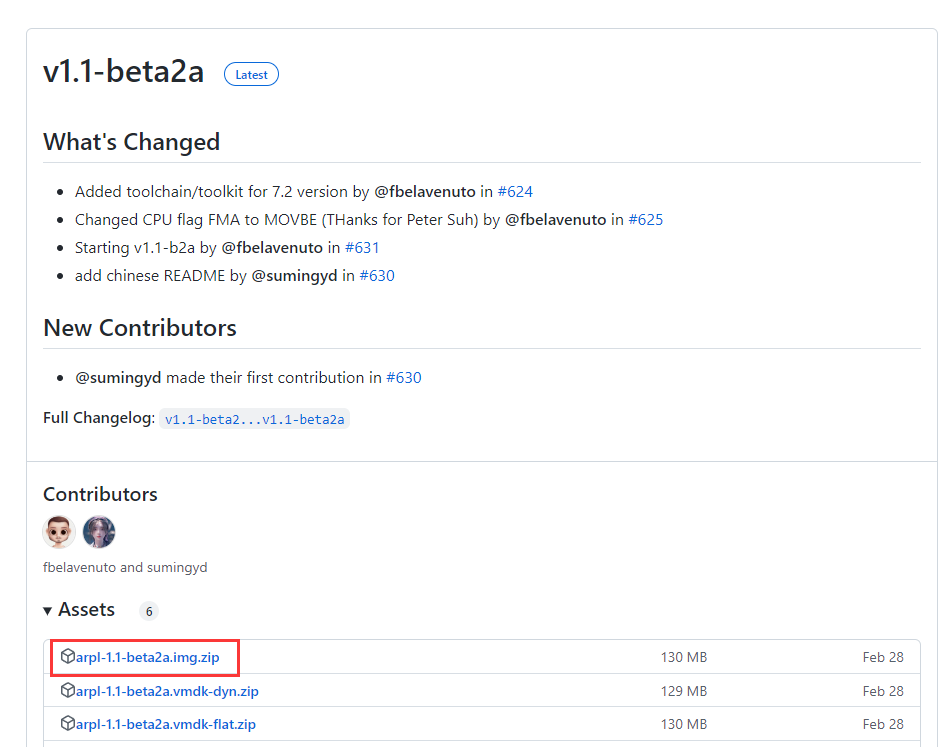 一般下载最新版即可,我是在物理机安装因此选择第一个。
写完之后把U盘安装到需要安装群晖的主板上并在BIOS中设置好UEFI启动,因各主板步骤不一致此处不赘述。
###2.进入和初步配置arpl
开启群晖主板电源等待1分钟之后,在路由器界面找到主板网卡IP,浏览器输入
一般下载最新版即可,我是在物理机安装因此选择第一个。
写完之后把U盘安装到需要安装群晖的主板上并在BIOS中设置好UEFI启动,因各主板步骤不一致此处不赘述。
###2.进入和初步配置arpl
开启群晖主板电源等待1分钟之后,在路由器界面找到主板网卡IP,浏览器输入http://ip:7681即可进入arpl界面。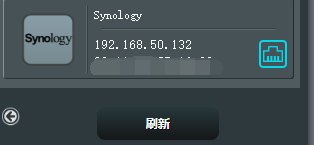
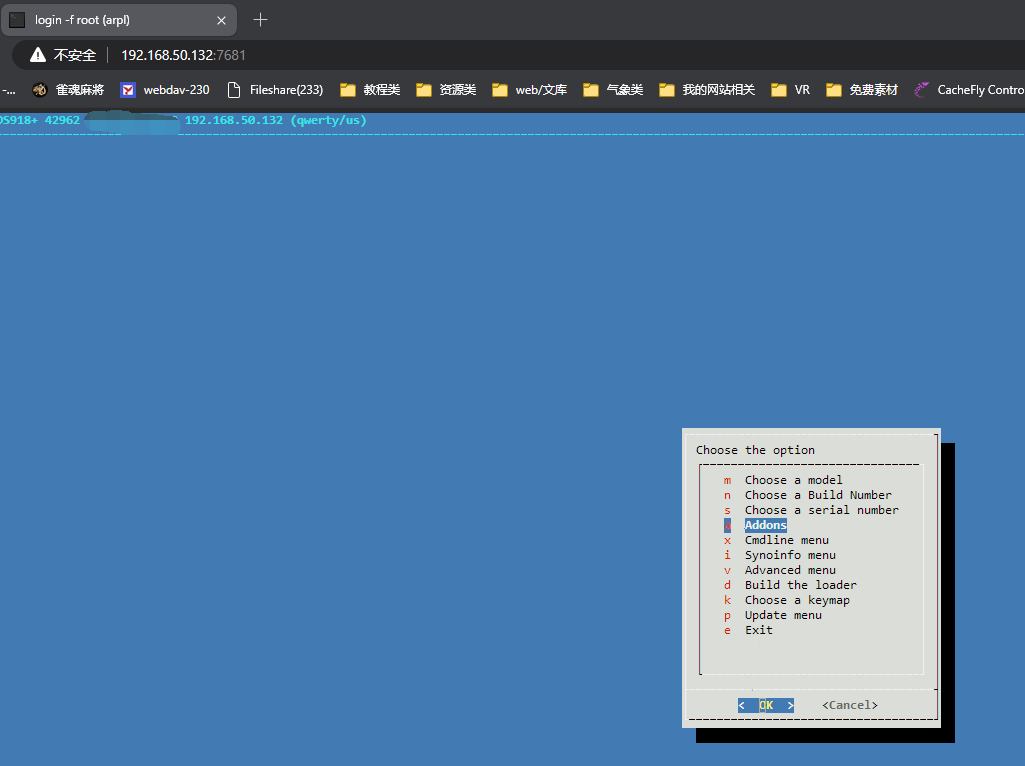 进去之后先选择
进去之后先选择x Cmdline menu,然后进入c Define a custom MAC,此步骤用于修改mac1的数据,如果需要洗白建议先做这一步,修改MAC后需要重新进入路由器界面找到主板网卡IP,因为IP会重新分配。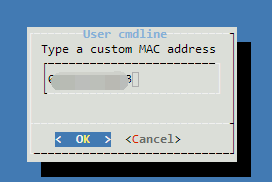 ###3.配置arpl
####首先是
###3.配置arpl
####首先是m Choose a model
即选择安装的群晖型号,此处我以DS918+为例。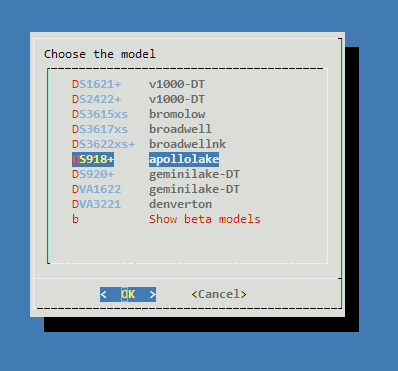 ####第二步,
####第二步,n Choose a Build Number
即选择安装的版本,当前我要安装的是7.1.1,即版本号42962.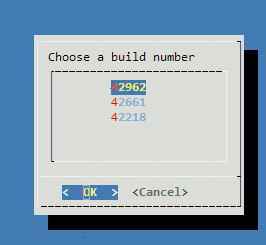 ####第三步,
####第三步,s Choose a serial number
即输入序列号,进去之后会有两个选项,一个是a Generate a random serial number,即随机生成一个SN,如果玩黑的直接选这个即可。如果有SN码则选择第二个m Enter a serial number,输入后回车会提示Invalid serial, continue?,不理,确认即可。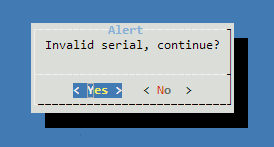 ####第四步,
####第四步,Addone
即插件安装,默认会安装misc和acpid这两个插件,其他可以手动选择,好像对我都没用,所以就保留默认了。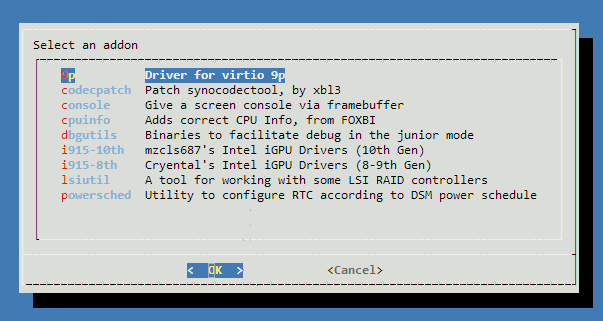 ####第五步,
####第五步,x Cmdline menu
这个界面可以对一些详细的配置进行修改,比如有两个网口,想设置第二个网口的mac,则可以在a Add/edit a cmdline item中输入mac2并回车,然后输入MAC2的地址即可,其他例如U盘的PID和VID也可以通过这个方式修改。其他选项如字面意思理解,此处不赘述。(更正:不需要设置PID和VID,见https://github.com/fbelavenuto/arpl/blob/main/README-Zh.md)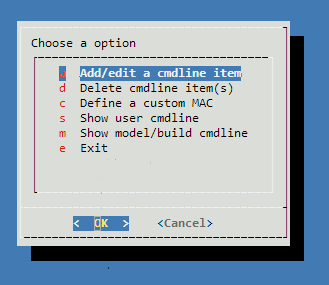
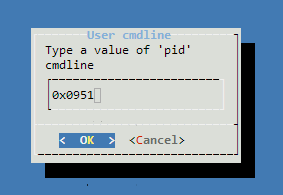 ####第六步,
####第六步,i Synoinfo menu
展示和修改群晖的相关信息,一般不用修改。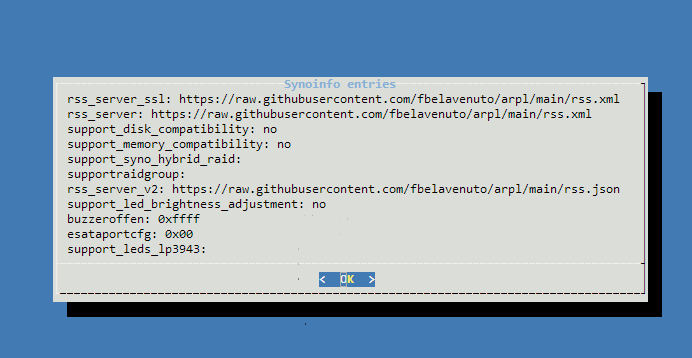 ####第七步,
####第七步,v Advanced menu
高级菜单,内容包含切换LKM版本、模块、手动编辑配置文件、尝试恢复DSM启动盘以及展示SATA端口和设备,一般只用看看最后一项检查SATA是否安装正常即可。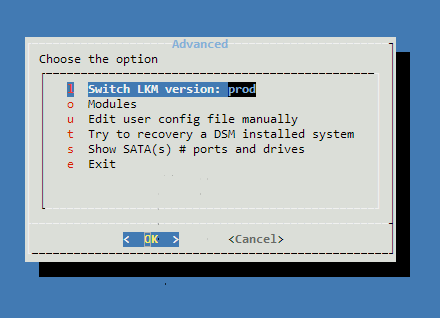 我的主板有两个SATA控制器,一共四个端口,因为我只安装一块硬盘,所以
我的主板有两个SATA控制器,一共四个端口,因为我只安装一块硬盘,所以Port 1是亮的。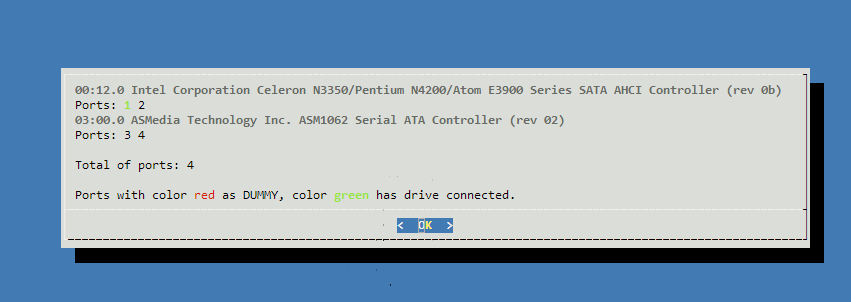 ####第八步,
####第八步,Build the loader
即编译启动器,它会自动下载所需文件并进行编译,直到提示Ready会自动退出。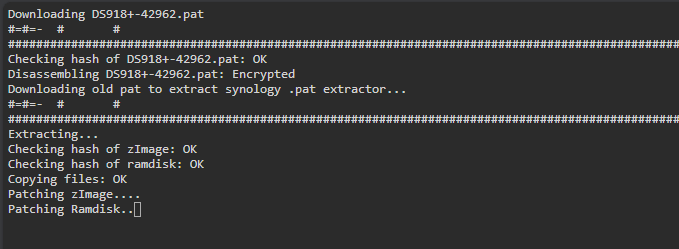 ####第九步,
####第九步,b Boot the loader
此处即可开始启动了。此步骤会受U盘读写速度影响,(如果U盘带灯能看到狂闪)选择之后会卡一段时间直到显示Booting...,需要等待。如果有接显示器,此时会看到关机了,需要手动启动。 ###4.安装固件
浏览器登陆https://find.synology.com会查找到刚才安装的群晖。不知道为什么,群晖助手一直都显示不到,只有通过浏览器查找才可以。
###4.安装固件
浏览器登陆https://find.synology.com会查找到刚才安装的群晖。不知道为什么,群晖助手一直都显示不到,只有通过浏览器查找才可以。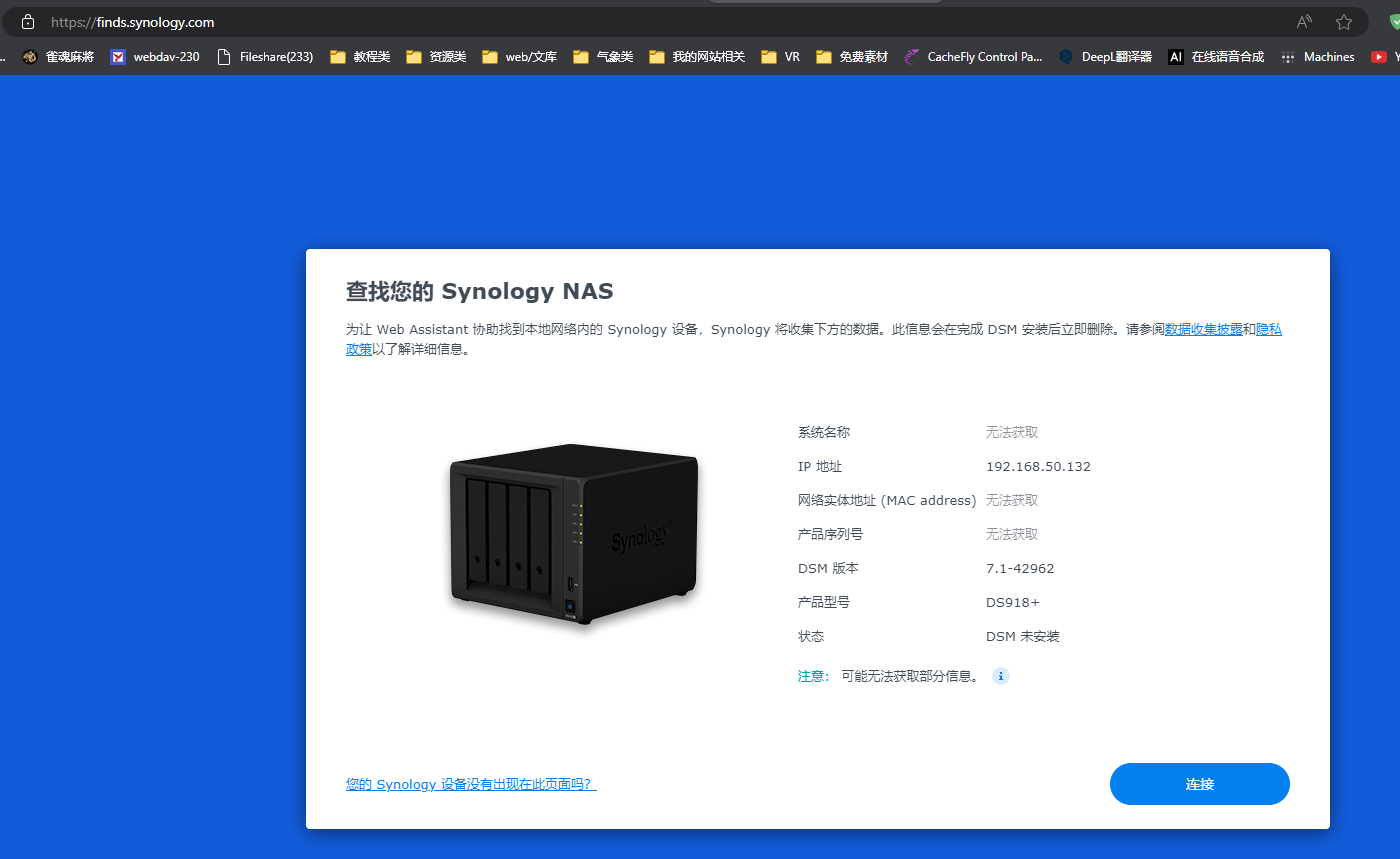
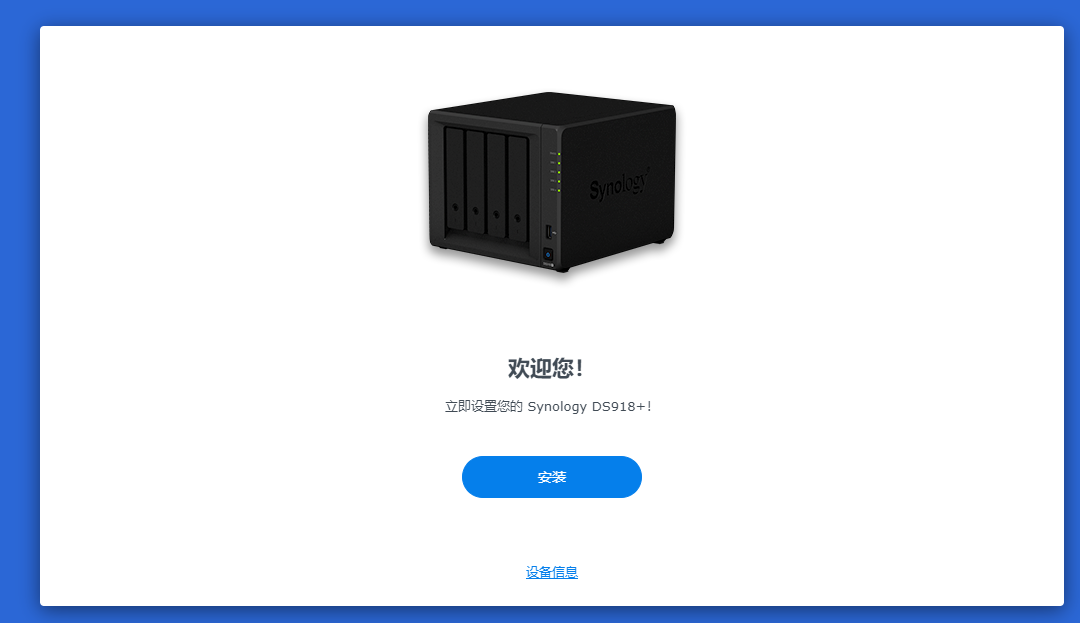
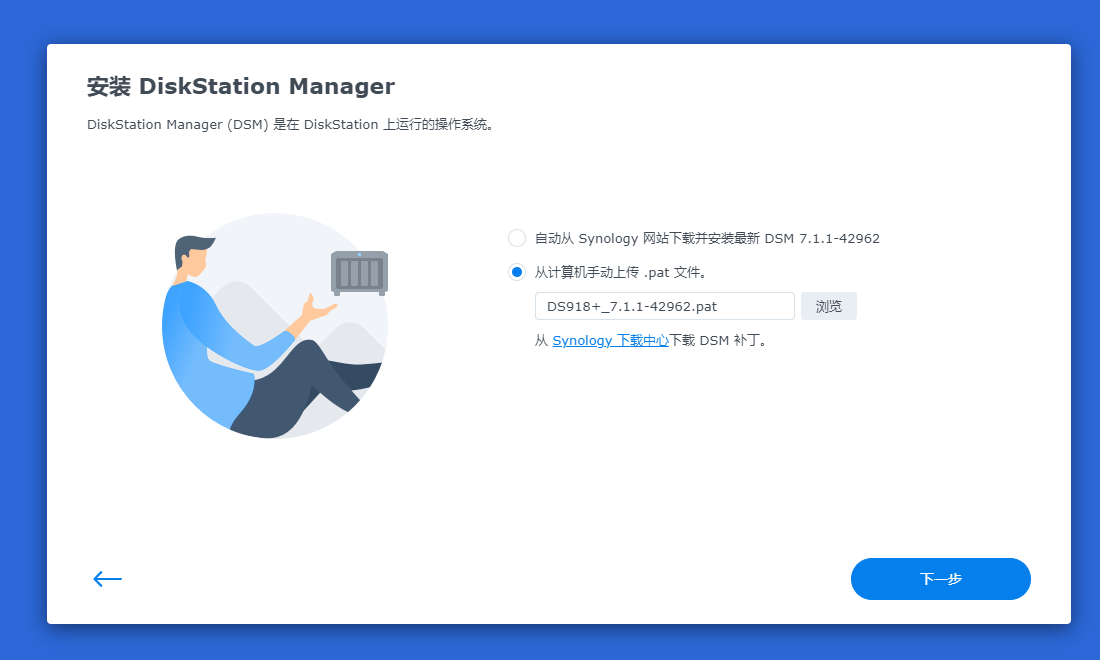
###5.一些问题: ####1.无法安装DSM,文件可能已经损坏。 可能是硬盘插错,U盘VID PID没正确配置,又或者是引导文件有问题,一切皆有可能。 ####2.作者更新不及时? 尝试其他同类项目:https://github.com/AuxXxilium/arc/releases